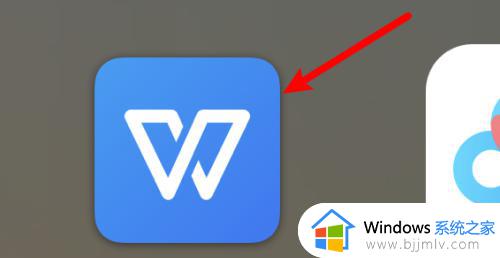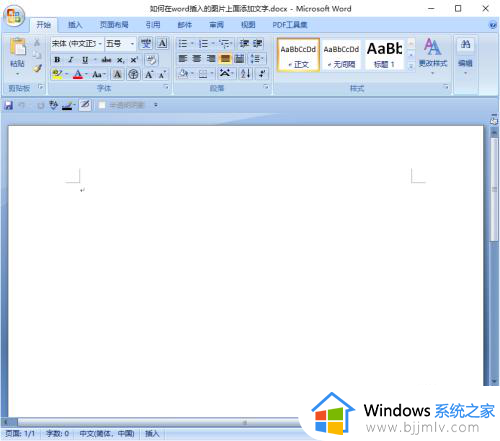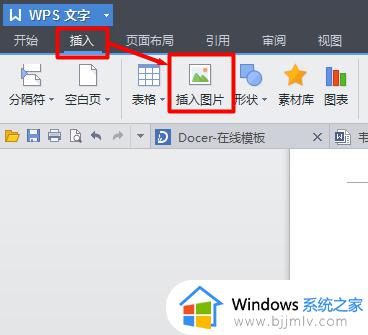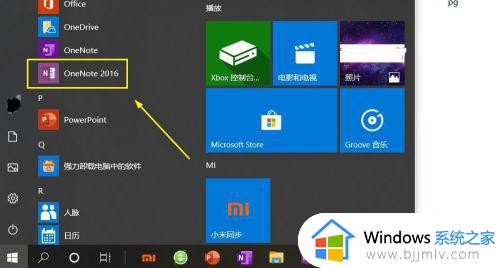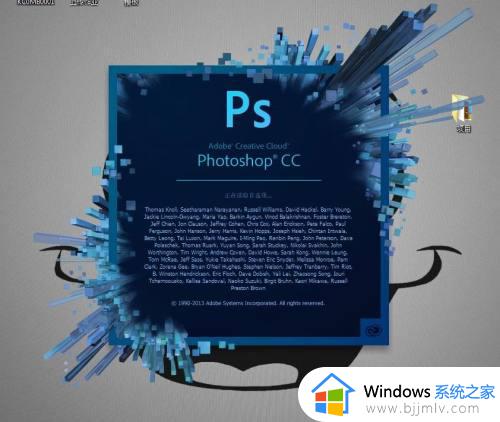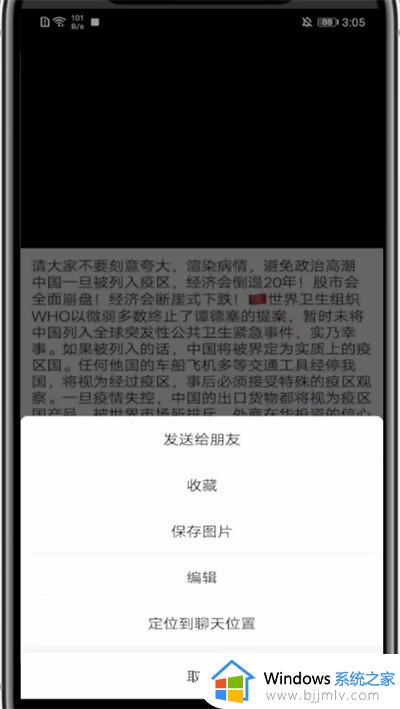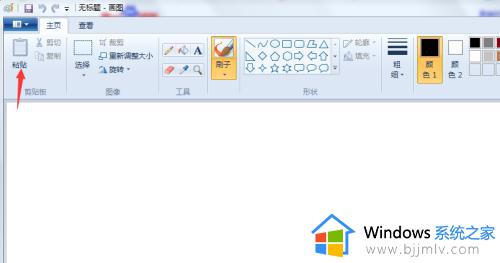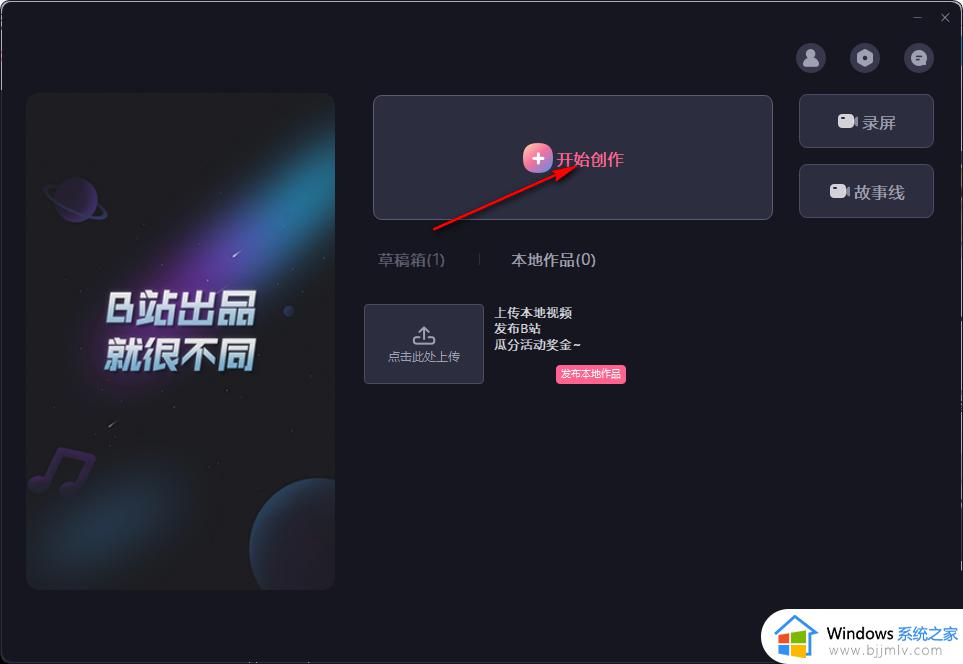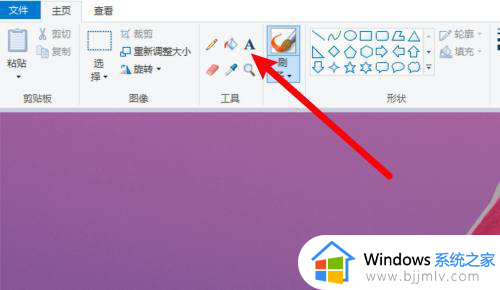图片上的文字如何提取出来 图片上的字怎么识别成文字
在网上浏览到有价值的文段或图片经常会保存下载,有些有价值的文字会被截成图片,如果手动把图片中的文字打出来很费时间,那么图片上的文字如何提取出来呢?要想把图片里的文字提取成文本格式需要借助专业的图片文字识别工具,下面小编就来教大家图片上的字怎么识别成文字的方法。
方法一:迅捷OCR文字识别软件
步骤一:首先,打开【迅捷OCR文字识别软件】,选择【单张快速识别】。接着选择【添加文件】。
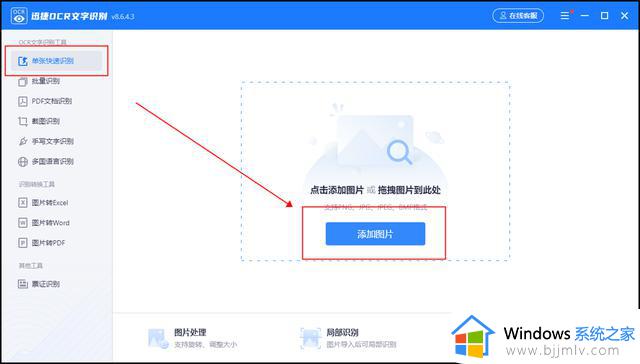
步骤二:图片添加进软件之后,点击【开始识别】。
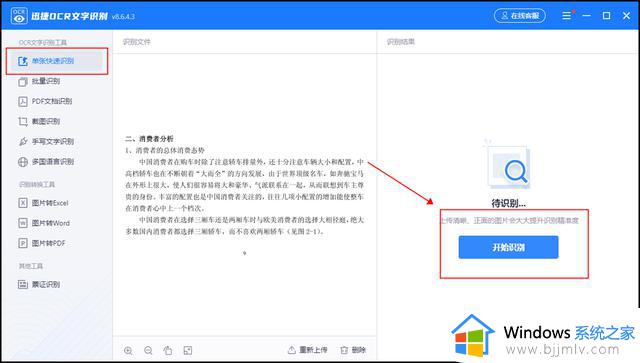
步骤三:识别完成之后,查看识别效果。可以看到,识别之后的文字整体与原图相差不大。排版、文字内容方面都是高度还原。识别效果是很不错的。
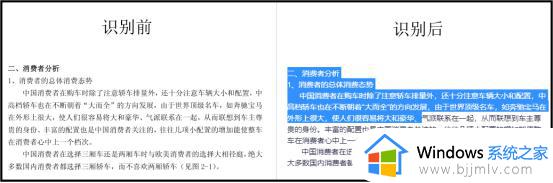
方法二:图片编辑助手
第一步:打开【图片编辑助手】,点击【图片转文字】。
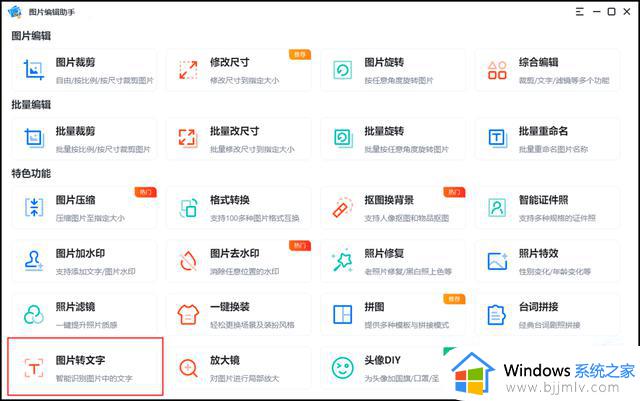
第二步:点击【添加图片】,将需要识别的图片添加进去。
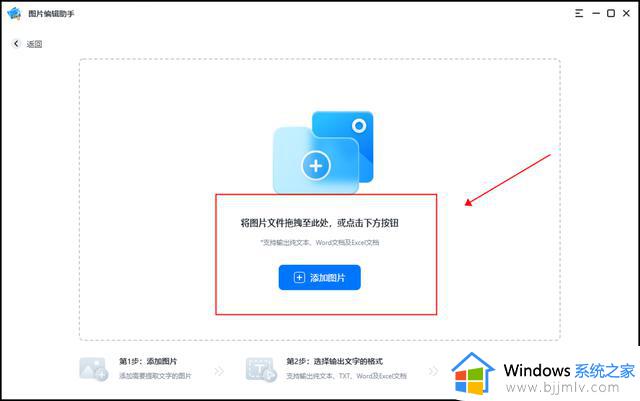
第三步:添加完图片之后,点击【开始识别】。在识别之前可以先选好自己需要的输出方式。

通过上面的方法就可以把图片中的文字识别并提取出来,如果你还不知道图片上的文字如何提取出来,就可以来学习下这个教程,希望对大家有帮助。